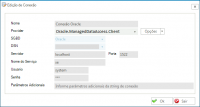Mudanças entre as edições de "Conectando-se a um banco de dados Oracle"
m (Daniel.giacomelli moveu a página LATROMI Client - Conectando-se a um banco de dados Oracle para Conectando-se a um banco de dados Oracle sem deixar um redirecionamento) |
(→Passo-a-passo) |
||
| Linha 2: | Linha 2: | ||
[[Arquivo:WecDBClient_OracleDataAccessClient.png|200px|thumb|right|Configuração de conexão com um banco de dados Oracle]] | [[Arquivo:WecDBClient_OracleDataAccessClient.png|200px|thumb|right|Configuração de conexão com um banco de dados Oracle]] | ||
# Se você estiver com o LATROMI Client aberto, feche-o. | # Se você estiver com o LATROMI Client aberto, feche-o. | ||
| − | # Baixe e instale a última versão do pacote [ | + | # Baixe e instale a última versão do pacote [https://www.oracle.com/technetwork/topics/dotnet/downloads ODP.NET, Managed Driver Xcopy version only] |
# Abra o LATROMI Client. | # Abra o LATROMI Client. | ||
# Na inclusão/Edição de SQL, crie uma conexão seguindo as instruções abaixo: | # Na inclusão/Edição de SQL, crie uma conexão seguindo as instruções abaixo: | ||
Edição das 16h22min de 16 de outubro de 2018
Passo-a-passo
- Se você estiver com o LATROMI Client aberto, feche-o.
- Baixe e instale a última versão do pacote ODP.NET, Managed Driver Xcopy version only
- Abra o LATROMI Client.
- Na inclusão/Edição de SQL, crie uma conexão seguindo as instruções abaixo:
- Nome: Informe um nome para a conexão que será criada.
- Provider: Selecione Oracle.DataAccess.Client
- Servidor: Informe o endereço do servidor onde está o banco de dados.
- Nome do Serviço: Informe o nome do serviço configurado para acessar o banco de dados, conforme está especificado no arquivo tnsnames.ora e listener.ora do servidor de banco de dados.
- Porta: Informe a porta para conexão com o banco de dados.
- Usuário: Usuário para conexão com o banco de dados.
- Senha: Senha do usuário para conexão com o banco de dados.